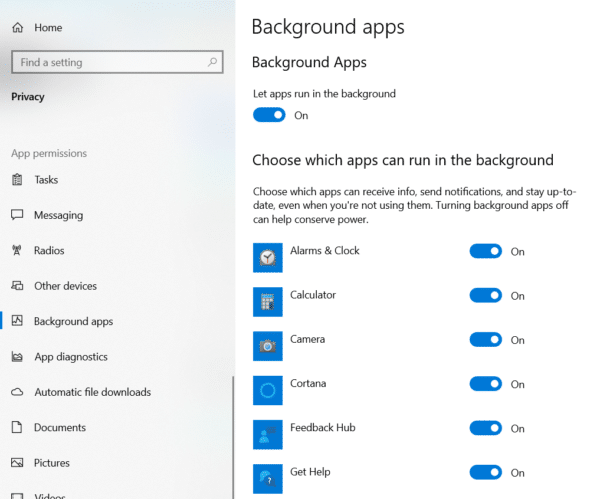Το Windows 10 Spotlight είναι μια ελκυστική δυνατότητα στην οθόνη κλειδώματος.
Επιπλέον, οι ταπετσαρίες Bing κάνουν το φόντο της επιφάνειας εργασίας μοναδικό.
Ομοίως, οι νέες και συνεχώς μεταβαλλόμενες εικόνες κάνουν αυτό το χαρακτηριστικό πολύ ευχάριστο.Σε πολλές περιπτώσεις, θα δείτε πρόσθετες πληροφορίες.
Περιεχόμενα
- 1 Τι είναι τα Windows 10 Spotlight;
- 2 Η εστίαση στα Windows 10 δεν λειτουργεί
- 3 Διορθώστε τις πληροφορίες Spotlight των Windows 10 που δεν εμφανίζονται
- 3.1 Βήμα #1-Βεβαιωθείτε ότι η εφαρμογή παρασκηνίου είναι ανοιχτή
- 3.2 Βήμα #2-Βεβαιωθείτε ότι η σύνδεση μέτρησης είναι κλειστή
- 3.3 Βήμα #3-Αλλαγή σε εικόνα ή παρουσίαση
- 3.4 Βήμα #4-Διαγραφή εικόνας Spotlight των Windows 10
- 3.5 Βήμα #5-Αλλάξτε τις ρυθμίσεις διαχείρισης παράδοσης περιεχομένου
- 3.6 Βήμα #6 Κάντε επανεκκίνηση του υπολογιστή
- 4 Ω, γεια, χαίρομαι που σε γνώρισα.
Τι είναι τα Windows 10 Spotlight;
Η οθόνη κλειδώματος είναι ένα κοινό χαρακτηριστικό των Windows.
Θα ήταν υπέροχο να εμφανίζονταν διαφορετικά γραφικά μέρη από πάνω.
Το Windows Spotlight είναι μια τέτοια δυνατότητα, που θα εμφανίζει διαφορετική εικόνα κάθε φορά που είναι κλειδωμένο.Επιπλέον, μπορείτε επίσης να δείτε άλλες λεπτομέρειες.
Περιλαμβάνει ημερομηνία και ώρα, ειδήσεις, στοιχεία ημερολογίου, λεπτομέρειες τοποθεσίας και άλλα.
Αλλά η παρακολούθηση μιας όμορφης εικόνας για μεγάλο χρονικό διάστημα θα χαλαρώσει τα μάτια σας και θα ηρεμήσει το μυαλό σας.
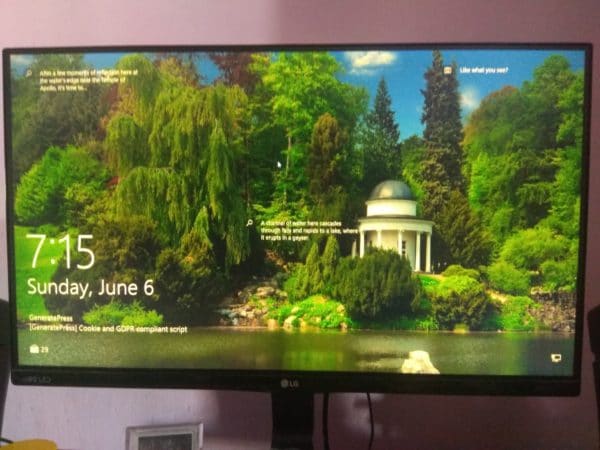
Η εστίαση στα Windows 10 δεν λειτουργεί
Η εφαρμογή Ρυθμίσεις είναι ρυθμίσειςΠροβολείς των WindowsΛειτουργία ανοιχτήΟ προεπιλεγμένος τρόπος.
Μερικές φορές, αυτή η λειτουργία προβολέα μπορεί να γίνει κενή ή να κολλήσει στην ίδια εικόνα.
Για παράδειγμα, αυτό συμβαίνει όταν κάνετε οποιεσδήποτε αλλαγές στο μητρώο, τον Επεξεργαστή πολιτικής ομάδας και τις ρυθμίσεις.
Σε αυτό το επιλυμένο σεμινάριο, θα δούμε μια επιδιόρθωση για το σποτ της οθόνης κλειδώματος των Windows 10 που δεν είναι διαθέσιμη.
Διορθώστε τις πληροφορίες Spotlight των Windows 10 που δεν εμφανίζονται
Βήμα #1-Βεβαιωθείτε ότι η εφαρμογή παρασκηνίου είναι ανοιχτή
Για πρόσβαση σε αυτήν την επιλογή, μεταβείτε στο"Ρυθμίσεις"> "Απόρρητο"> "Εφαρμογές παρασκηνίου".(Συντόμευση-πατήστε ταυτόχροναΚερδίστε + ΙΠλήκτρο για είσοδο στην εφαρμογή ρυθμίσεων).
Η ρύθμιση για την εκτέλεση της εφαρμογής στο παρασκήνιο πρέπει να είναι μπλε και ανοιχτή.
Βεβαιωθείτε ότι όλες οι εφαρμογές μπορούν να εκτελούνται στο παρασκήνιο.Εάν δεν θέλετε να εκτελέσετε καμία εφαρμογή, μπορείτε να κάνετε αλλαγές αργότερα.
Βήμα #2-Βεβαιωθείτε ότι η σύνδεση μέτρησης είναι κλειστή
Παω σε"Ρυθμίσεις"> "Δίκτυο και Διαδίκτυο"> "Ethernet".
Κάντε κλικ στη σύνδεση δικτύου σας.Βεβαιωθείτε ότι η ρύθμιση σύνδεσης μετρητή είναι απενεργοποιημένη.
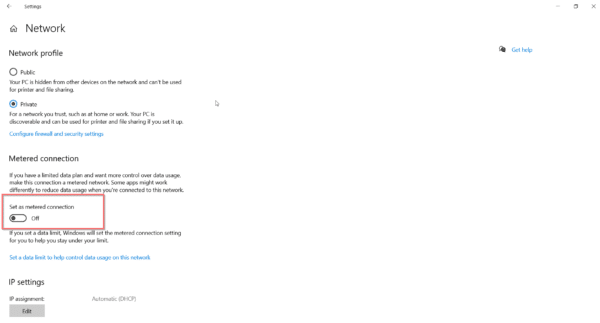
Βήμα #3-Αλλαγή σε εικόνα ή παρουσίαση
ΑνοιξεΡυθμίσεις> Εξατομίκευση> Κλείδωμα οθόνης.
Ορίστε την επιλογή φόντου σε εικόνες ή διαφάνειες αντί για το Windows Spotlight.
Βήμα #4-Διαγραφή εικόνας Spotlight των Windows 10
Ανοίξτε το πλαίσιο διαλόγου Εκτέλεση (πατήστε τα πλήκτρα Win + R) και εισαγάγετε την ακόλουθη διαδρομή.
%USERPROFILE%/AppDataLocalPackagesMicrosoft.Windows.ContentDeliveryManager_cw5n1h2txyewyLocalStateAssets
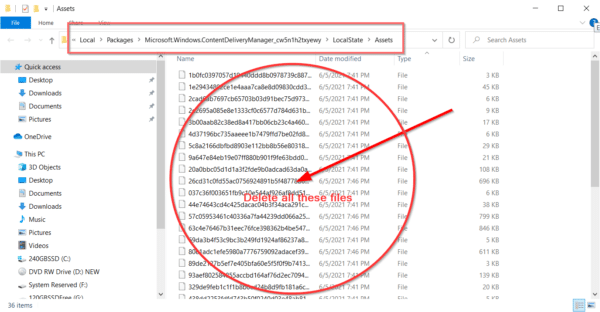
Επιλέξτε όλα ή πατήστεCtrl + A.Διαγράψτε όλες τις παλιές φωτογραφίες των Windows Spotlight.
Βήμα #5-Αλλάξτε τις ρυθμίσεις διαχείρισης παράδοσης περιεχομένου
Για να επαναφέρετε τις ρυθμίσεις των προβολέων των Windows, εισαγάγετε την ακόλουθη διαδρομή στο πλαίσιο διαλόγου "Εκτέλεση".
%USERPROFILE%/AppDataLocalPackagesMicrosoft.Windows.ContentDeliveryManager_cw5n1h2txyewySettings
Δύο αρχεία- ρυθμίσεις.dat和περιαγωγή.κλείδωμαΟπως φαίνεται.Χρησιμοποιήστε την Εξερεύνηση αρχείων για να βεβαιωθείτε ότι μπορείτε να δείτε τις επεκτάσεις αρχείων.Στη συνέχεια, προσθέστε .bak στο τέλος της επέκτασης.Τώρα αυτά τα αρχεία θα είναιρυθμίσεις.dat.bak和περιαγωγή.κλείδωμα.bak.
Βήμα #6 Κάντε επανεκκίνηση του υπολογιστή
Αυτό είναι ένα σημαντικό βήμα.Όταν ολοκληρωθεί και εμφανιστεί η οθόνη κλειδώματος, θα πρέπει να δείτε την εικόνα του Windows Spotlight.
Τώρα πηγαίνετε στοΕξατομίκευση> Κλείδωμα οθόνηςΡύθμιση και αλλαγήΙστορικόΚάτωWindows SpotlightΕπιλογές.
Τώρα ελέγξτε κλειδώνοντας τον υπολογιστή Windows 10.Εάν η εικόνα εμφανίζεται και αλλάζει συνεχώς, έχετε επιδιορθώσει με επιτυχία αυτό το σφάλμα.